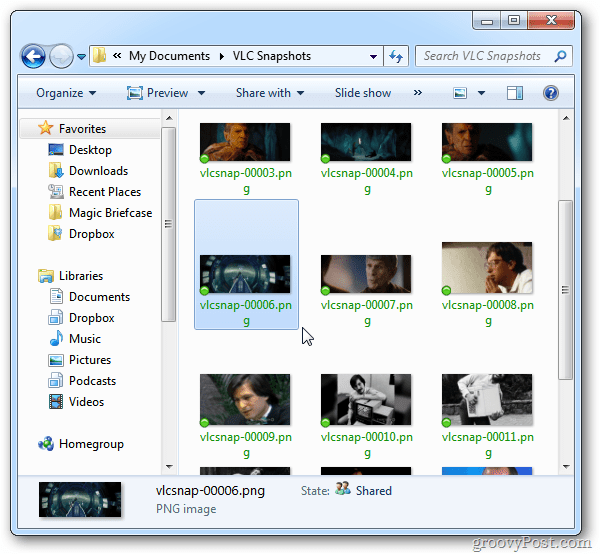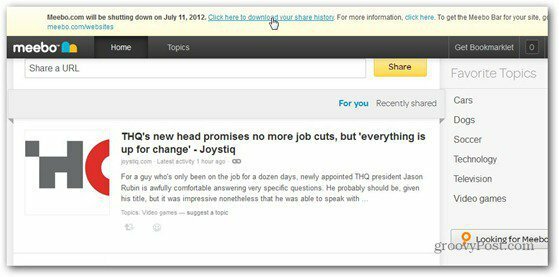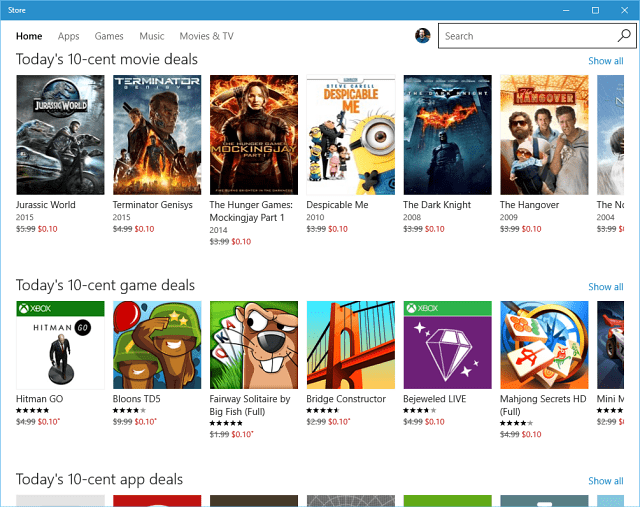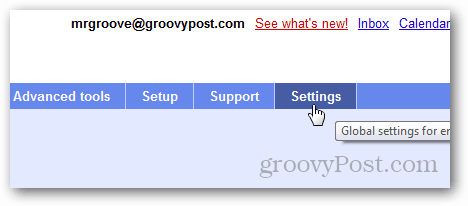Λήψη στιγμιότυπων οθόνης στο VLC Media Player
Ψυχαγωγία στο σπίτι Vlc Βίντεο / / March 18, 2020
Το VLC είναι η αγαπημένη μας δωρεάν πλατφόρμα βίντεο αναπαραγωγής για Windows. Διαθέτει μια πληθώρα εξαιρετικών επιλογών, μία από τις οποίες είναι η δυνατότητα λήψης στιγμιότυπου βίντεο που παρακολουθείτε.
Αρχίστε να παίζετε ένα βίντεο σε VLC. Όταν βλέπετε μια σκηνή που θέλετε να τραβήξετε, κάντε κλικ στην επιλογή Βίντεο >> Στιγμιότυπο.
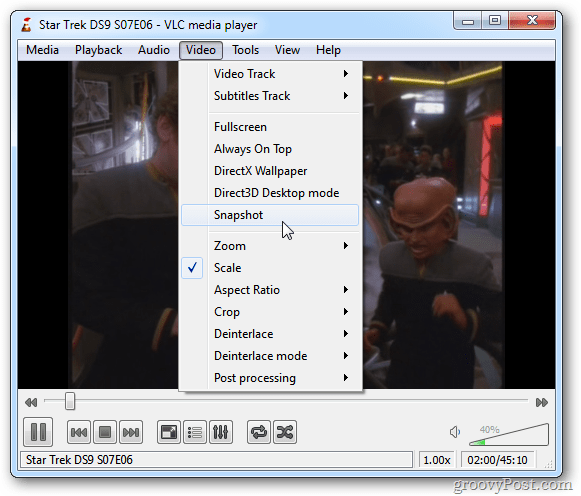
Βλέπετε για λίγο μια μικρή μικρογραφία της σύλληψης στην επάνω αριστερή γωνία της οθόνης. Εμφανίζει επίσης τον κατάλογο στον οποίο αποθηκεύεται η λήψη. Από προεπιλογή, αποθηκεύεται στις "Οι εικόνες μου" ως αρχείο PNG.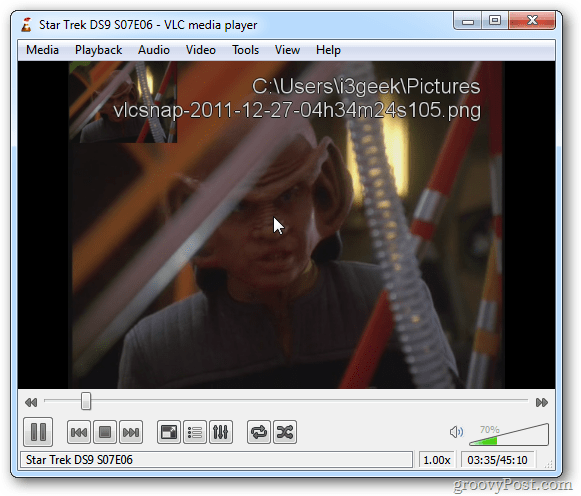
Για να έχετε ευκολότερη πρόσβαση στη λήψη στιγμιότυπου, μπορείτε να εμφανίσετε ένα εικονίδιο στα χειριστήρια. Κάντε κλικ Προβολή >> Προηγμένα στοιχεία ελέγχου.
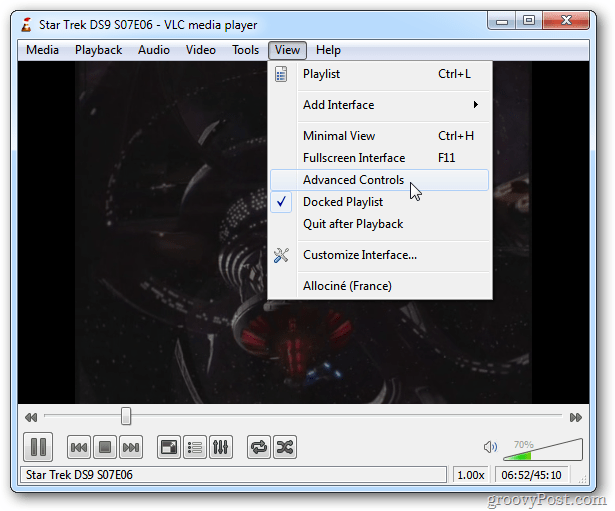
Αυτό θέτει επιπρόσθετα εικονίδια στην περιοχή ελέγχου αναπαραγωγής. Ένα από αυτά είναι ένα εικονίδιο για να τραβήξετε ένα στιγμιότυπο.
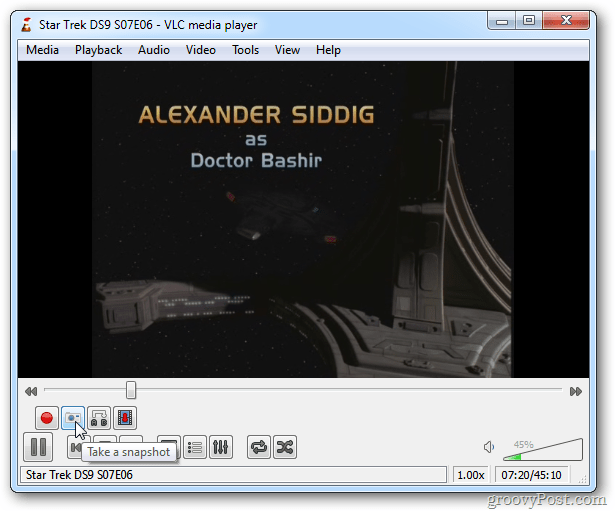
Για να αλλάξετε το στιγμιότυπο για να το αποθηκεύσετε ως αρχείο JPG και τον κατάλογο στον οποίο είναι αποθηκευμένοι, κάντε κλικ στην επιλογή Εργαλεία >> Προτιμήσεις.
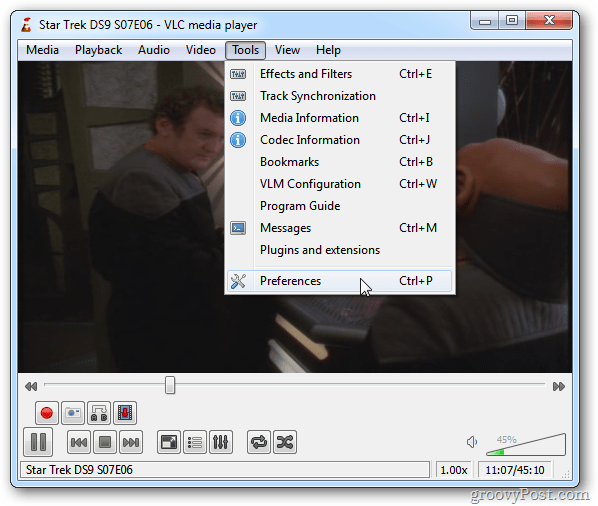
Στη συνέχεια, κάντε κλικ στο εικονίδιο Βίντεο στην αριστερή πλευρά. Στην ενότητα "Στιγμιότυπα βίντεο" μπορείτε να αλλάξετε τον κατάλογο που αποθηκεύονται οι εικόνες, να αλλάξετε το πρόθεμα ονομασίας και να αλλάξετε τη μορφή σε μορφή JPG.
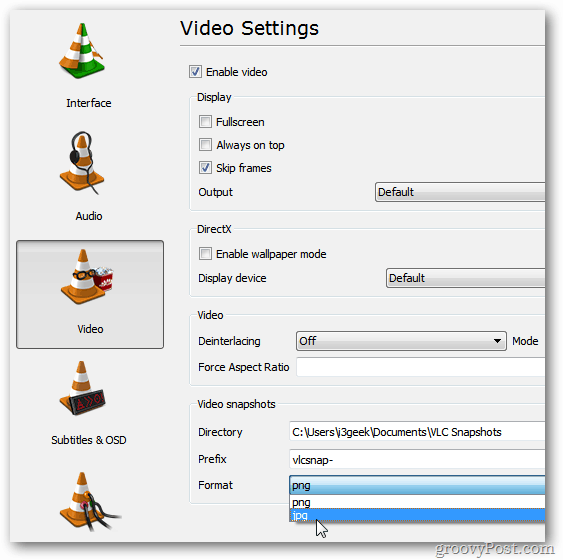
Αυτό είναι το μόνο που έχετε να λαμβάνετε και να διαχειρίζεστε στιγμιότυπα από τα αγαπημένα σας βίντεο χρησιμοποιώντας το VLC. Απολαμβάνω.